Jak zmienić autora w WordPress (5 sposobów)
Opublikowany: 2023-11-15Są chwile, kiedy warto zmienić autora w WordPressie. Możesz zatrudnić Ghostwriterów do tworzenia postów na blogu lub prowadzić centrum treści z dużą liczbą autorów. Alternatywnie możesz ukryć autora przed postami, aby Twoja witryna była bardziej spójna. Ale możesz nie wiedzieć, jak to zrobić.
Na szczęście istnieje wiele sposobów na zmianę autora w WordPressie. Najprostsze opcje to użycie Edytora bloku lub Edytora klasycznego. Możesz jednak także skorzystać z funkcji szybkiej edycji, a nawet zbiorczo zmienić autora postów. ️
W tym poście omówimy kilka czynników, które należy wziąć pod uwagę przed zmianą autora w WordPress. Następnie pokażemy Ci pięć sposobów, aby to zrobić. Zacznijmy!
Co zrobić zanim zmienisz autora w WordPressie
Oczywiście, jeśli chcesz zmienić autora w WordPressie, aby odzwierciedlał Twoje imię i nazwisko, możesz to zrobić od razu. Jeśli jednak chcesz wskazać innego użytkownika jako autora, Twoim pierwszym zadaniem jest upewnienie się, że użytkownik ten istnieje na stronie internetowej.
Aby sprawdzić te informacje, przejdź do opcji Użytkownicy > Wszyscy użytkownicy na pulpicie nawigacyjnym. Jeśli jesteś zalogowany na konto administratora, możesz tutaj przeglądać i edytować wszystkich użytkowników. Jeśli nie widzisz użytkownika, kliknij Dodaj nowy .
Następnie wprowadź dane użytkownika i użyj menu rozwijanego Rola , aby wybrać Autor :
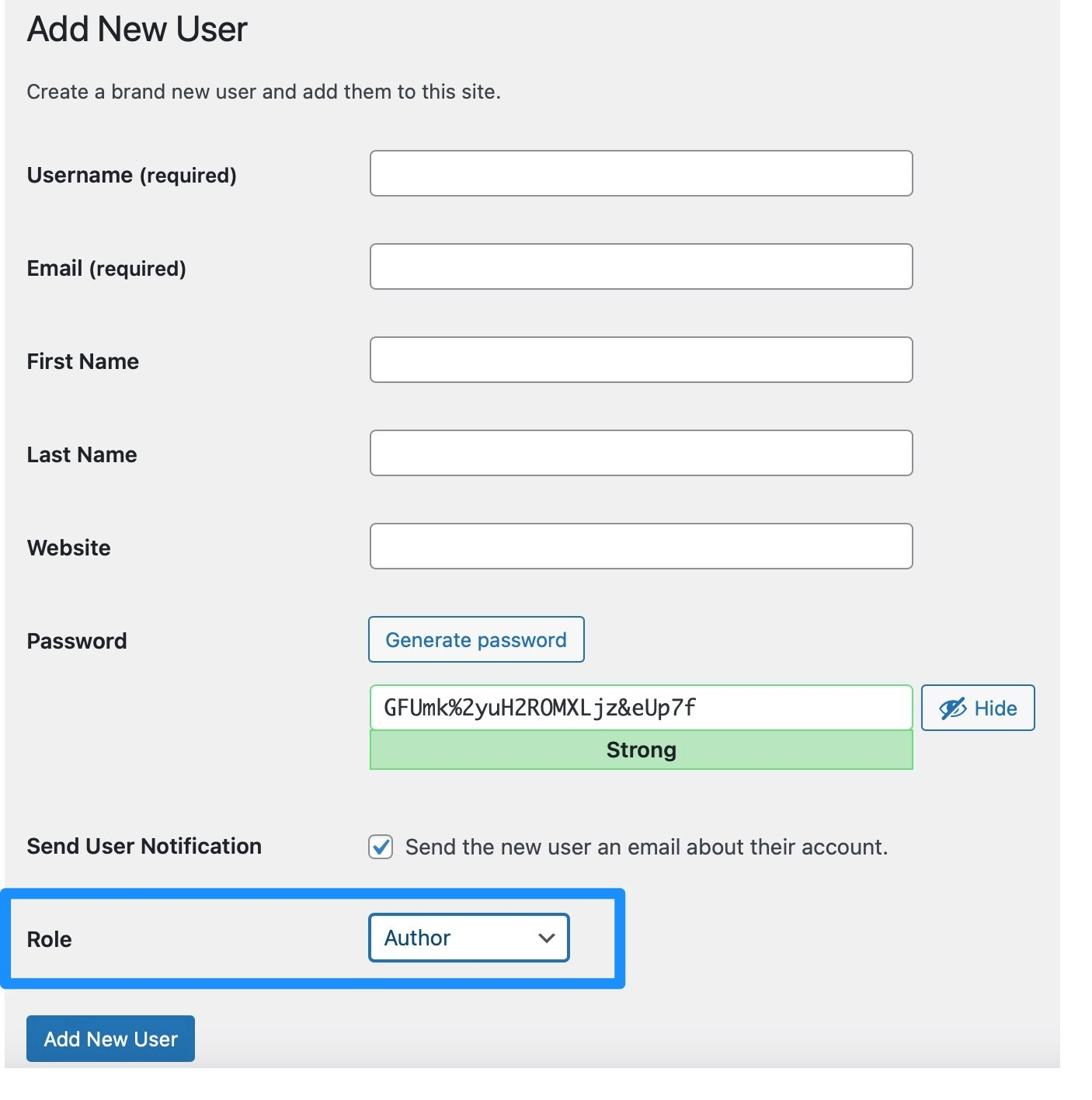
Po dodaniu nowego użytkownika kliknij, aby edytować profil użytkownika.
Teraz przewiń w dół do sekcji Nazwa i przejrzyj pole Nazwa wyświetlana publicznie jako . To jest nazwisko autora, które będzie wyświetlane w Twoich postach.
Jeśli chcesz to zmienić, użyj menu rozwijanego, aby wybrać inną opcję. Następnie zapisz zmiany.
Jak zmienić autora w WordPress (5 sposobów)
Teraz, gdy masz już skonfigurowanych użytkowników, pokażemy Ci pięć sposobów zmiany autora w WordPress.
- Użyj Edytora bloku
- Skorzystaj z Edytora klasycznego
- Użyj szybkiej edycji
- Zmień autora postów zbiorczo
- Ukryj autorów w postach WordPress
1. Skorzystaj z Edytora bloku
Jeśli do pisania postów używasz Edytora bloków (lub Gutenberga), możesz zmienić autora, korzystając z ustawień Postu. Po prawej stronie strony kliknij kartę Opublikuj i znajdź opcję Autor :
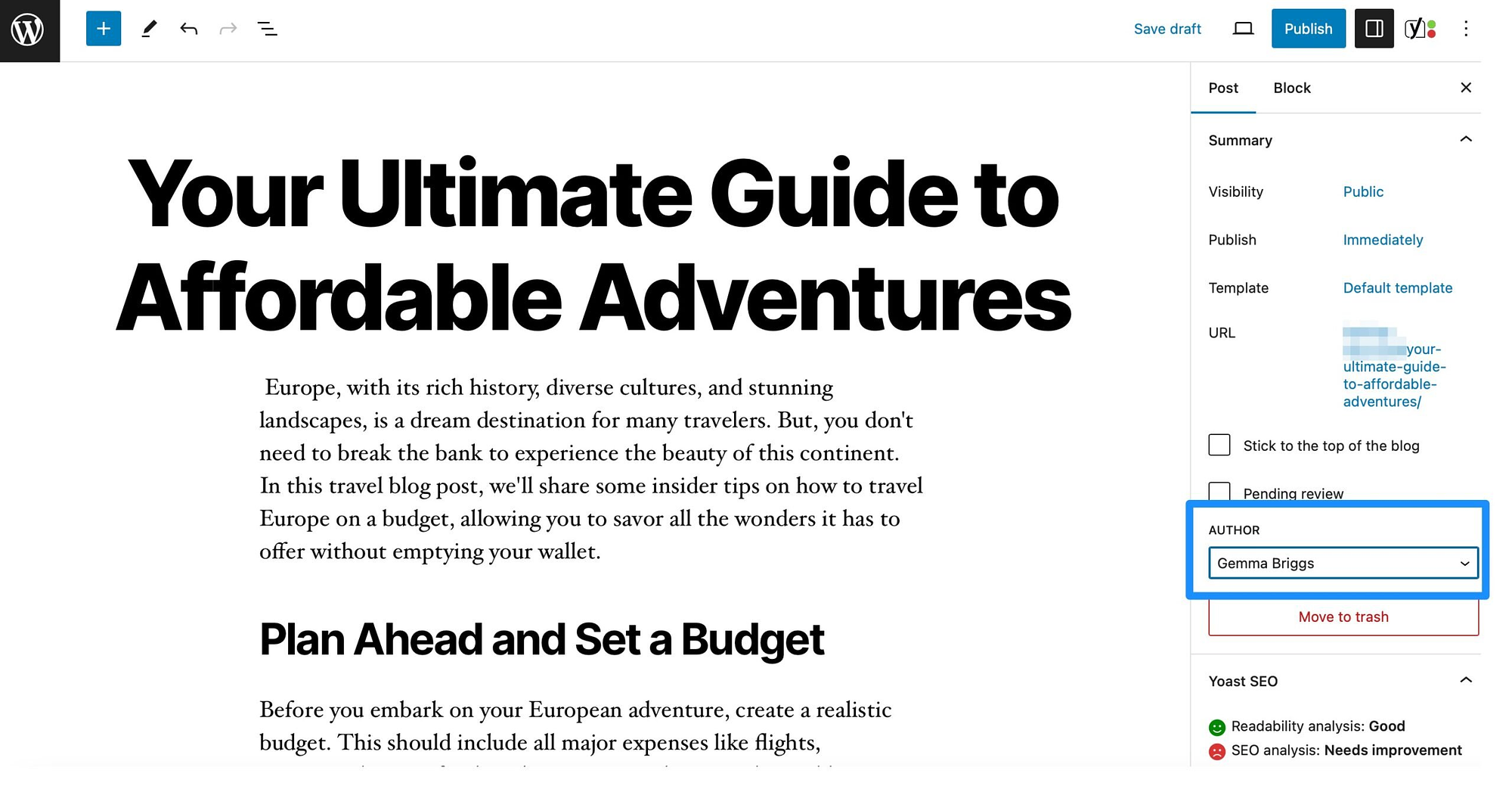
Teraz wszystko, co musisz zrobić, to skorzystać z menu rozwijanego, aby wybrać prawidłowe nazwisko autora. Następnie pamiętaj o zapisaniu lub opublikowaniu swojego posta.
2. Skorzystaj z Edytora klasycznego
Chociaż większość użytkowników woli edytor bloków, możesz nadal używać starego edytora klasycznego do pisania postów w WordPress. Podobnie jak w przypadku powyższej metody, możesz zmienić autora bezpośrednio do edytora. Najpierw jednak musisz dodać do strony panel autorski.
Aby to zrobić, kliknij przycisk Opcje ekranu u góry strony. Następnie zaznacz pole obok Autor :
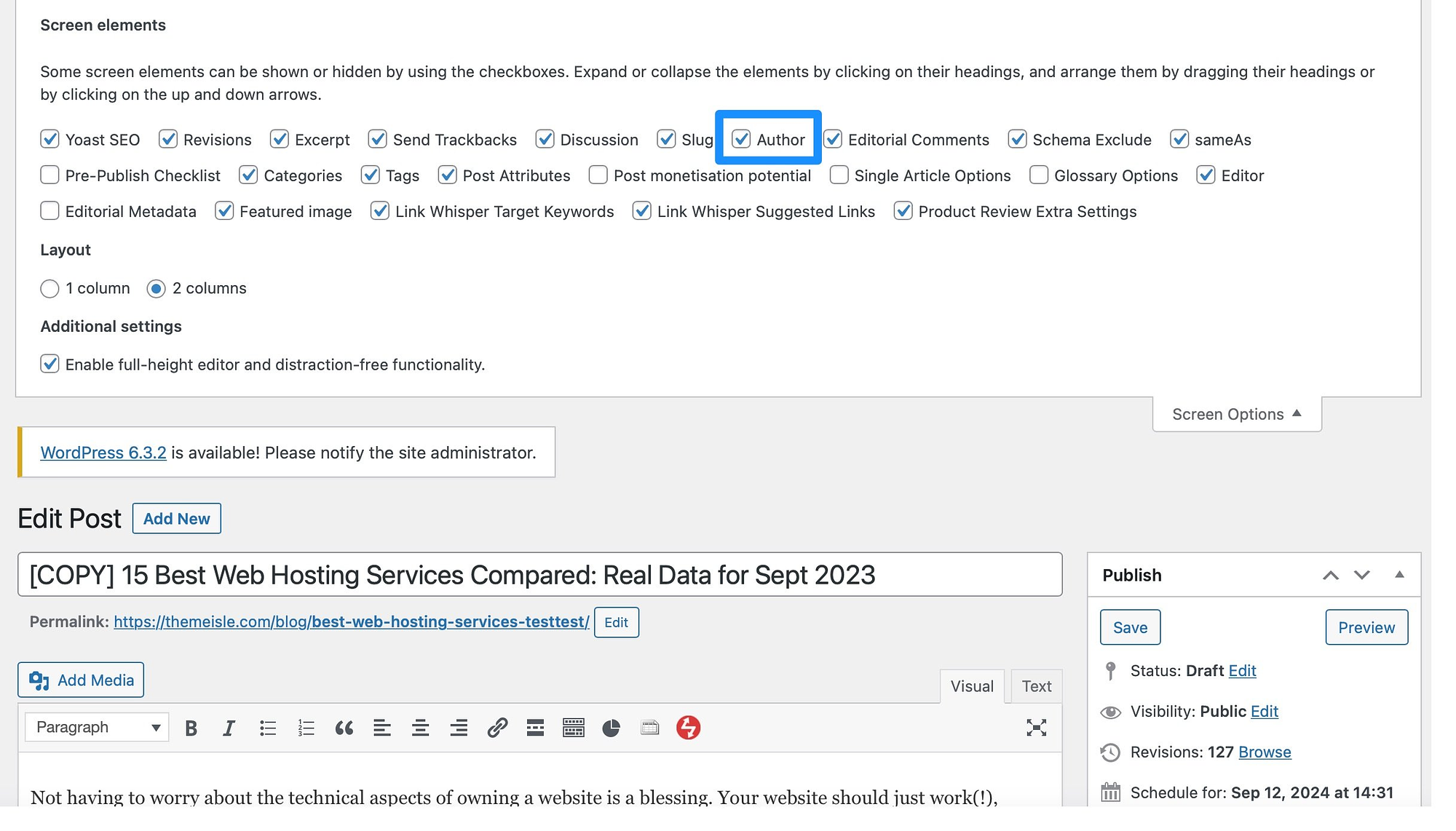
Teraz pod edytorem powinien pojawić się panel autorski. W tym przypadku wystarczy skorzystać z menu rozwijanego, aby wybrać nowego autora. Następnie zaktualizuj lub zapisz swój post, aby pokazać zmianę.
3. Użyj szybkiej edycji
Jeśli się spieszysz, możesz skorzystać z łącza Szybka edycja, aby zmienić autora w WordPress. Zaletą tej metody jest to, że nie musisz edytować swojej strony ani postu, aby wprowadzić zmianę.
Zamiast tego możesz to zrobić, przechodząc do Posty > Wszystkie posty z pulpitu nawigacyjnego WordPress. Następnie najedź kursorem na post, który chcesz zmienić, i wybierz znajdujący się pod nim link Szybka edycja .
Stąd przejdź do sekcji Autor i wybierz nowe nazwisko autora za pomocą menu rozwijanego:
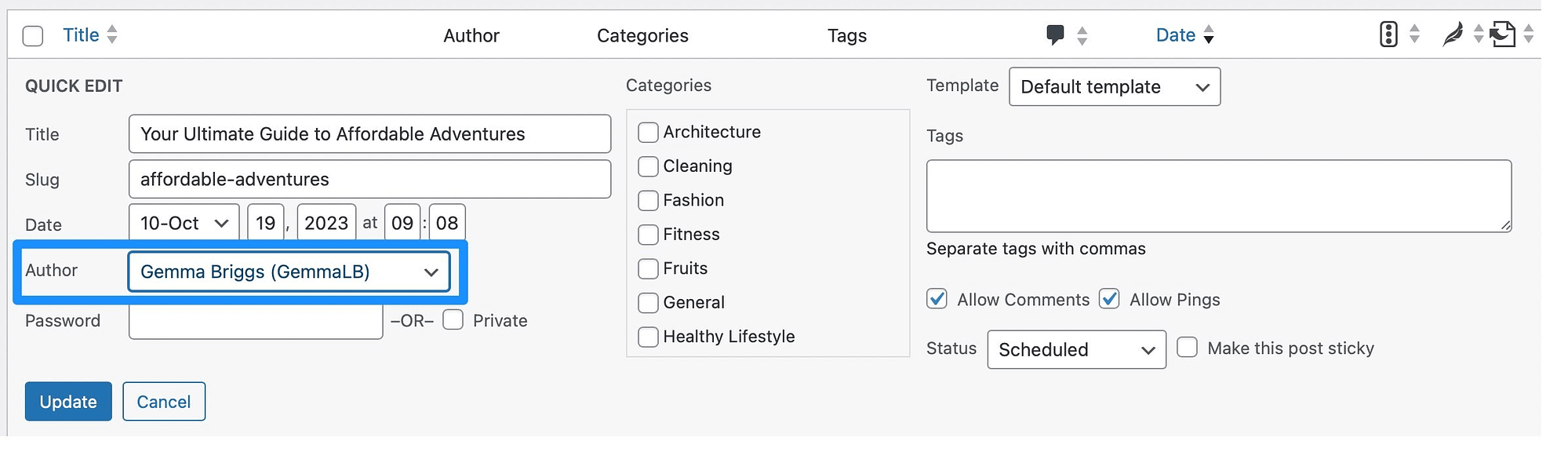
Następnie kliknij Aktualizuj , aby zapisać zmianę.
4. Zmień autora postów zbiorczo
Chociaż poprzednie metody świetnie nadają się do zmiany autora w pojedynczych postach, możesz chcieć zmienić to w wielu postach. W takim przypadku możesz zbiorczo zaktualizować autorów na stronie Posty.
Aby więc zmienić autora w WordPressie dla wielu postów, musisz przejść do opcji Posty > Wszystkie posty na pulpicie nawigacyjnym. Będziesz mógł wyświetlić tylko 20 postów na stronę. Jeśli więc chcesz zbiorczo zmienić więcej postów, kliknij przycisk Opcje ekranu i zmień liczbę elementów na stronie:
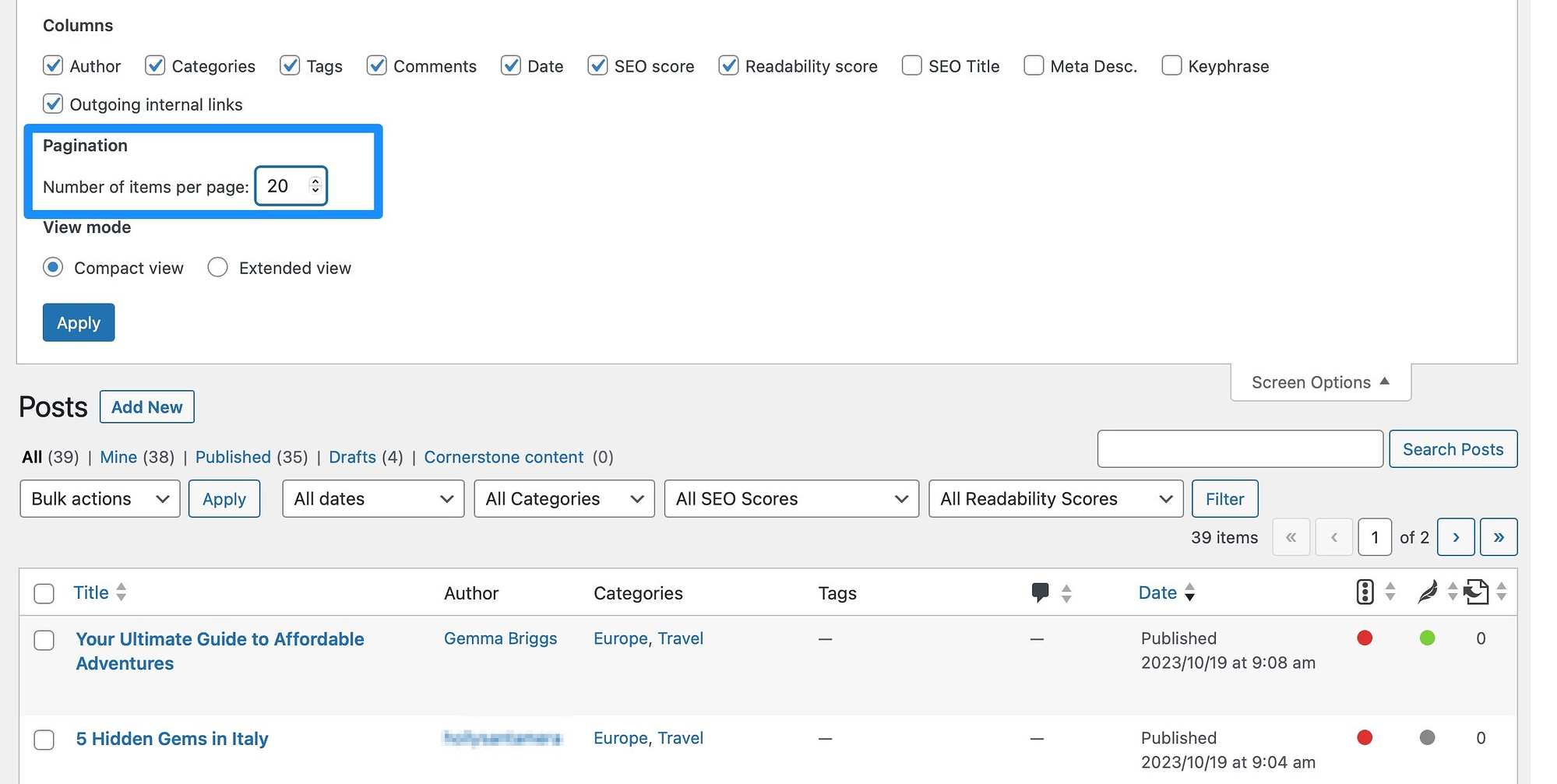
Teraz zaznacz pola obok postów, które chcesz zmienić. Następnie z menu rozwijanego Działania zbiorcze wybierz opcję Edytuj i kliknij Zastosuj .
W metaboxie wystarczy wybrać odpowiedniego użytkownika z listy rozwijanej Autor :
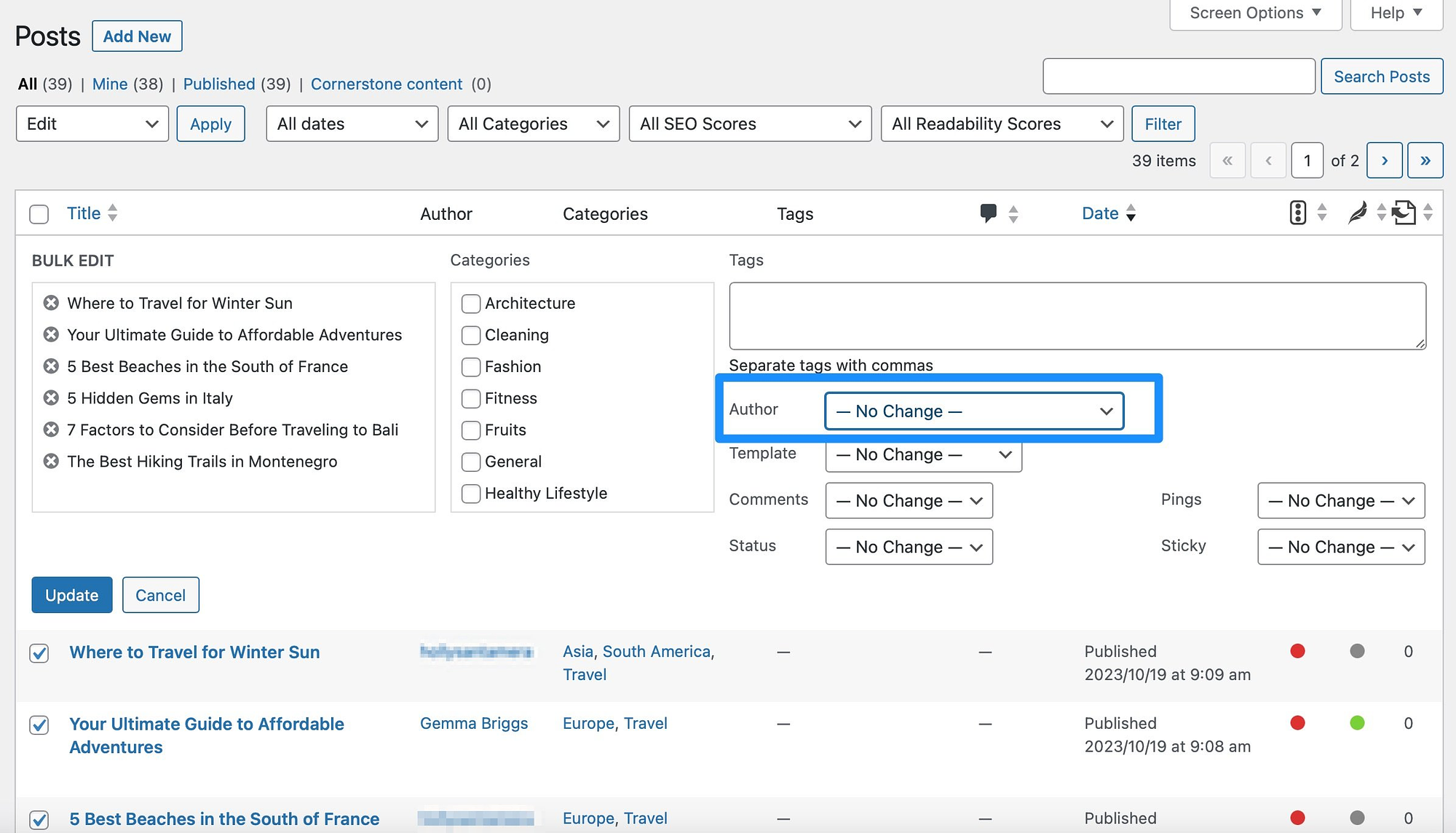
Następnie kliknij Aktualizuj , aby zbiorczo zmienić autora wszystkich wybranych postów.

5. Ukryj autorów w postach WordPress
Aktualna wersja: 2.2.1
Ostatnia aktualizacja: 23 września 2023 r
wp-meta-i-date-remover.2.2.1.zip
Jeśli masz wielu autorów w swojej witrynie, możesz ukryć ich w postach WordPress, aby zapewnić bardziej spójne doświadczenie. Minimalizuje to rozproszenie uwagi i zachęca czytelników do skupienia się wyłącznie na treści.
Można to zrobić na różne sposoby, ale najprostszą metodą ukrycia autorów w WordPressie jest zainstalowanie wtyczki takiej jak WP Meta i Date Remover. Po pomyślnej aktywacji wszystkie metainformacje zostaną automatycznie usunięte.
Możesz jednak zmienić ustawienia, przechodząc do Ustawienia > WP Meta and Date Remover . Następnie przejdź do Ustawień podstawowych :
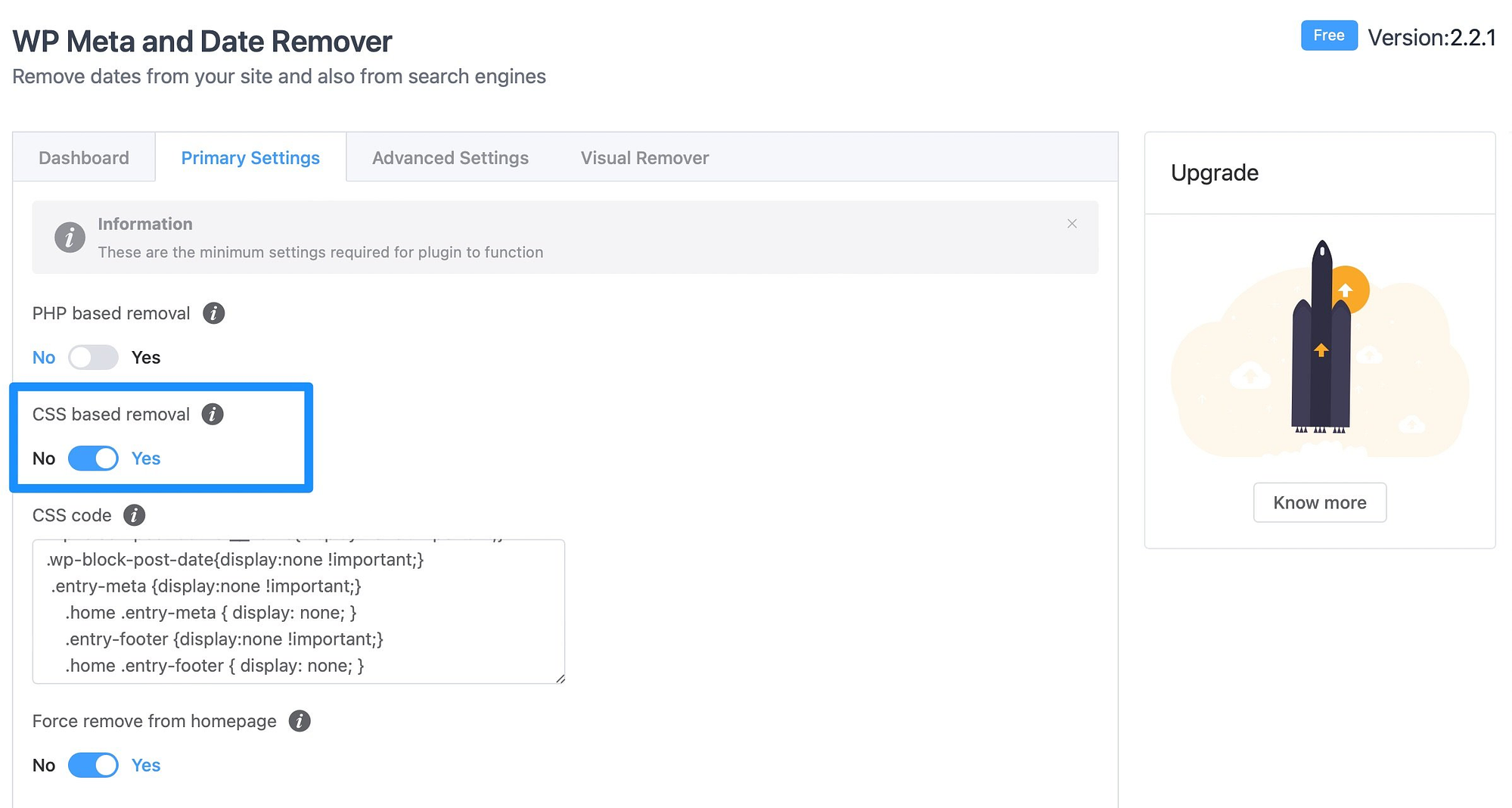
Jeśli chcesz ukryć autorów tylko w interfejsie swojej witryny, po prostu upewnij się, że włączone jest usuwanie oparte na CSS. Usuwanie oparte na PHP ukrywa autorów na zapleczu, czego możesz nie chcieć robić.
Wniosek
Jeśli masz witrynę internetową z wieloma autorami, taką jak duży blog lub centrum treści, może się zdarzyć, że będziesz chciał zmienić autora w WordPress. Na przykład możesz poprosić pisarza o opuszczenie publikacji. Możesz też użyć tego samego nazwiska autora we wszystkich postach, aby Twoja witryna była bardziej spójna.
‼️ Podsumowując, oto jak zmienić autora w WordPressie:
- Użyj Edytora bloku
- Skorzystaj z Edytora klasycznego
- Użyj szybkiej edycji
- Zmień autora postów zbiorczo
- Ukryj autorów w postach WordPress
Czy masz pytania dotyczące zmiany autora w WordPress? Daj nam znać w komentarzach poniżej!
